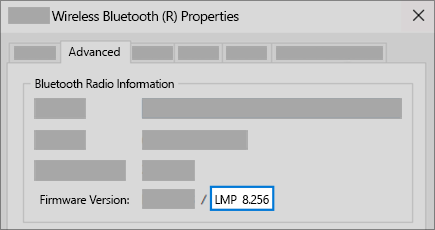У моего ноутбука есть Bluetooth 5?
Резюме статьи
В этой статье мы обсудим, как проверить версию Bluetooth в Windows 11 и 10. Bluetooth-это технология сетевой связи с коротким диапазоном, которая позволяет подключать совместимые устройства к вашему компьютеру по беспроводной сети. Несмотря на то, что большую часть времени вам не нужно беспокоиться о версии адаптера Bluetooth, которую вы используете, иногда вам может понадобиться конкретная версия для использования определенных функций.
Чтобы проверить версию Bluetooth в Windows 11 или 10, выполните следующие действия:
- Откройте меню старта.
- Поиск диспетчера устройств и нажмите на верхний результат.
- Расширить категорию Bluetooth.
- Щелкните правой кнопкой мыши на адаптере Bluetooth и выберите свойства.
- Нажмите на вкладку «Дополнительно.
- В разделе «Информация по радио Bluetooth» проверьте поле версии прошивки и обратите внимание на номер версии LMP (протокол Manger Manager).
- Обратитесь к таблице, указанной в статье, чтобы определить версию Bluetooth на основе номера версии LMP.
Если вы обнаружите, что у вашего устройства нет необходимой версии Bluetooth для определенной функции, вы можете рассмотреть возможность получить недорогой адаптер USB Bluetooth от Amazon.
15 вопросов о проверке версии Bluetooth в Windows 11 и 10
1. Как я могу проверить версию Bluetooth в Windows 11 и 10?
Чтобы проверить версию Bluetooth в Windows 11 и 10, выполните следующие действия…
2. Что такое Bluetooth?
Bluetooth-это технология сетевой связи с коротким диапазоном, которая обеспечивает беспроводное соединение между устройствами.
3. Есть ли конкретные функции, которые требуют определенной версии Bluetooth?
Да, определенные функции могут потребовать определенной версии Bluetooth. …
4. Как открыть диспетчер устройств в Windows?
Чтобы открыть диспетчер устройств в Windows, вы можете использовать следующий метод…
5. Могу ли я использовать ближайшую функцию обмена без Bluetooth 4.?
Нет, чтобы использовать ближайшую функцию обмена, у вашего компьютера должен быть Bluetooth 4.0 с поддержкой низкой энергии (LE).
6. Где я могу найти версию адаптера Bluetooth?
Вы можете найти версию адаптера Bluetooth в диспетчере устройств в категории Bluetooth.
7. Как расширить категорию Bluetooth в диспетчере устройств?
Чтобы расширить категорию Bluetooth в диспетчере устройств, выполните следующие действия…
8. Что такое LMP?
LMP означает протокол менеджера Link, и он определяет версию Bluetooth вашего адаптера.
9. Как я могу определить версию Bluetooth, используя номер LMP?
Вы можете использовать таблицу, представленную в статье, чтобы определить версию Bluetooth на основе номера LMP.
10. Что мне делать, если у моего устройства нет необходимой версии Bluetooth?
Если у вашего устройства нет необходимой версии Bluetooth, вы можете рассмотреть возможность получения недорогого USB -адаптера Bluetooth.
. Где я могу купить адаптер USB Bluetooth?
Вы можете приобрести USB -адаптер Bluetooth у интернет -магазинов, таких как Amazon.
12. Может использование USB -адаптера Bluetooth улучшить мою связь Bluetooth?
Использование USB-адаптера Bluetooth может улучшить ваше соединение Bluetooth, если у вашего устройства нет встроенного адаптера Bluetooth или если ваш встроенный адаптер имеет ограниченные функции.
13. Безопасно ли покупать продукты у Amazon?
Да, Amazon является авторитетом онлайн -магазина, но всегда необходимо просмотреть детали продукта и рейтинги продавцов, прежде чем сделать покупку.
14. Что мне делать, если я столкнулся с проблемами, связанными с Bluetooth на моем устройстве Android?
Если вы испытываете проблемы, связанные с Bluetooth с вашим устройством Android, вы можете попробовать следующие решения
15. Есть ли риск повредить мой компьютер при проверке версии Bluetooth?
Нет, проверка версии Bluetooth не представляет никакого риска повреждения вашего компьютера.
?
Если вы испытываете проблемы, связанные с Bluetooth с вашим устройством Android, это может быть связано с его окрестности с USB 3 или другими электронными устройствами, создавающими электрические помехи, поэтому первое, что вы можете сделать, это попробовать ваше устройство Bluetooth с мобильным/планшетом Android в разных местах и вдали от всего, что вы знаете
Как проверить версию Bluetooth на Windows 11, 10
В зависимости от адаптера Bluetooth, у вас могут быть ограниченные функции – вот шаги, чтобы рассказать версию вашего адаптера на Windows 11 и 10.
6 января 2023 г
2023-02-15T16: 43: 13-05: 00
В Windows 11 (и на Windows 10) Bluetooth-это технология сетевой связи с ближней диапазоной, которая позволяет подключать совместимые устройства (такие как наушники, динамики, мыши и клавиатуры) к вашему компьютеру по беспроводной связи.
Хотя, по большей части, вам никогда не придется беспокоиться о версии адаптера Bluetooth, который вы используете. Иногда, чтобы использовать определенную функцию, у вас должна быть определенная версия, которая включает в себя конкретную технологию. Например, ваш компьютер должен иметь Bluetooth 4.0 с поддержкой низкой энергии (LE), если вы хотите использовать функцию ближайшего обмена для отправки файлов и ссылок на близлежащие устройства.
Если вам нужно знать версию беспроводного адаптера, вы можете быстро узнать, проверив компанию’S поддержка веб -сайта или информация о системе.
В этом руководстве вы’LL изучите шаги, чтобы быстро сообщить версию Bluetooth Adapter, установленную в Windows 11.
Проверьте версию Bluetooth на Windows 11
Чтобы проверить версию Bluetooth на Windows 11 или Windows 10, используйте эти шаги:
- .
- Искать Диспетчер устройств и нажмите на верхний результат, чтобы открыть приложение.
- Расширить Bluetooth категория.
- Щелкните правой кнопкой мыши Bluetooth адаптер и выберите Характеристики вариант.
- Нажмите Передовой вкладка.
- Под “Информация по радио Bluetooth” раздел, проверьте “Версия прошивки” поле и отметьте LMP (протокол менеджера ссылки) номер версии.
- Проверьте версию LMP, используя таблицу ниже, чтобы определить версию Bluetooth в Windows 10.
В этом случае у LMP есть #4, Итак, версия “Bluetooth 2.1 + edr.” Здесь’S таблица с доступными версиями протокола Manger Manager, которые вы можете использовать для подтверждения фактической версии Bluetooth:
| LMP | Bluetooth версия |
|---|---|
| 0 | Bluetooth 1.0B |
| 1 | Bluetooth 1.1 |
| 2 | Bluetooth 1.2 |
| 3 | Bluetooth 2.0 + edr |
| 4 | Bluetooth 2.1 + edr |
| 5 | Bluetooth 3.0 + hs |
| 6 | Bluetooth 4.0 |
| 7 | Bluetooth 4.1 |
| 8 | Bluetooth 4.2 |
| 9 | Bluetooth 5 |
| 10 | Bluetooth 5.1 |
| 11 | Bluetooth 5.2 |
| 12 | Bluetooth 5.3 |
После того, как вы выполните шаги, вы узнаете версию адаптера, которая у вас будет на компьютере. Если вы узнаете, что ваше устройство не делает’У есть конкретная версия с необходимой функцией, вы всегда можете получить недорогой адаптер USB Bluetooth от Amazon.
Мы можем заработать комиссию за покупки, используя наши ссылки, чтобы помочь продолжать предлагать бесплатный контент. Информация о политике конфиденциальности.
Весь контент на этом сайте предоставляется без гарантий, явных или подразумеваемых. Используйте любую информацию на свой собственный риск. . Информация о политике конфиденциальности.
Поскольку ты здесь.
У меня есть небольшая услуга, чтобы спросить. Это независимый сайт, а производство контента требует много тяжелой работы. Хотя больше людей читают PureInfotech, Многие используют Adblocker. Таким образом, доходы от рекламы быстро падают. И в отличие от многих других сайтов, здесь нет читателей с блокировкой платы за зарплату. Итак, вы можете понять, почему вам нужна ваша помощь. Если каждый, кто находит этот веб -сайт полезным и поможет поддержать его, будущее было бы гораздо более безопасным. Спасибо.
Связанные истории
- Как включить шифрование устройства BitLocker в Home Windows 11
- Как установить живые настольные обои на Windows 11
У моего ноутбука есть Bluetooth 5?
Охто
Мы аррегировали подоаджолгн. SpoMOщHщ эtOй straoniцы mы smosememememopredetath, чto -aprosы otpra. То, что нужно?
Эta -steraniцa otobrana -overshy -aTeх -stuчah -obra -aTeх -stu -y -y -ogdaTomAtiчeskymi -stri -stri -rah -strhe -strhe -strhe -stri -stri -stri -stri -stri -stri -rah -rah -stristriouri Котора. Straoniцa -oprepaneTeTeTeTeTOTOTOTO -opobrasthep -apoSle -o, kak -эat. ДО СОМОМОНТА.
Иошнико -а -а -а -в -впологовый схлк -а -апросов. Esli-yspolheoute obhщiй dostup-vanterneTTHETHETHETHETHET,. Охраторс. Подеб.
Проверка, в котором я, eSli -voAchephephephephe -yvodyte -sloжne -apro Эмами, Или,.
Какая версия Bluetooth на моем компьютере?
Актериалы Bluetooth иногда требуют минимальной спецификации Bluetooth (версия), чтобы работать с полной функциональностью.
Чтобы увидеть, какая версия Bluetooth находится на вашем компьютере
- В поле поиска на панели задач введите Диспетчер устройств, Затем выберите его из результатов.
- Выберите стрелку рядом с Bluetooth чтобы расширить его.
- Выберите список радиоприемников Bluetooth (ваше может быть просто указано в виде беспроводного устройства).
- Выберите Передовой вкладка, затем ищите список LMP (протокол диспетчера ссылок) в Прошивка или Версия прошивки область. Этот номер говорит вам, какую версию LMP у вас есть на вашем устройстве.
Найдите номер версии в таблице ниже, чтобы отобразить вашу версию LMP с номером спецификации ядра Bluetooth. . Аксессуары с более высокими спецификациями все еще могут работать, но с уменьшенной функциональностью.
Версия протокола Manager Manager (LMP)
Спецификация ядра Bluetooth
Спецификация ядра Bluetooth 1.0b (снято)
Спецификация ядра Bluetooth 1.1 (снято)
Спецификация ядра Bluetooth 1.2 (снято)
Спецификация ядра Bluetooth 2.0 + edr (снято)
Спецификация ядра Bluetooth 2.1 + edr (устарел, быть изъятым)
.0 + hs (устарело, быть изъятым)
Спецификация ядра Bluetooth 4.0
Спецификация ядра Bluetooth 4.1
Спецификация ядра Bluetooth 4.2
Спецификация ядра Bluetooth 5.0
Спецификация ядра Bluetooth 5.1
Спецификация ядра Bluetooth 5.2
Нужна дополнительная помощь?
Хочу больше вариантов?
Изучите преимущества подписки, просмотрите учебные курсы, узнайте, как обеспечить ваше устройство и многое другое.
Сообщества помогают вам задавать и отвечать на вопросы, отдать обратную связь и услышать от экспертов с богатыми знаниями.
Какая версия стандарта Bluetooth поддерживает мой компьютер / ноутбук / планшет?
На любой современной версии Windows процесс, чтобы обнаружить версию Bluetooth, поддерживаемая вашим адаптером, в основном то же самое. Просто следуйте этим простым шагам.
1) Сначала нам нужно открыть “Команда Run” коробка. На любом довольно современном компьютере Windows должен быть Windows Key на вашей клавиатуре. Нажимать Windows Key + R. Если это не сработает, или вы не можете найти Windows Key Просто перейдите в меню «Начало», и вы должны найти Бегать ссылка в нижней части списка параметров.
2) В Команда Run Тип окна Devmgmt.магистр а затем нажмите Enter. Если вам теперь предложено подтвердить этот шаг из -за настроек безопасности Windows на вашем компьютере, просто нажмите на Да кнопка.
3) В Диспетчер устройств Расширить категорию блюэтут предметов. Ищите устройство адаптера Bluetooth. Это’Имя S будет варьироваться в зависимости от вашего точного аппаратного обеспечения, но обычно оно будет относиться к тому, что на «Bluetooth Radio» или «Bluetooth -адаптер». Он также может фактически перечислить пересмотр стандарта Bluetooth, который он поддерживает (как на скриншоте ниже). Если это так, вы можете игнорировать шаг 4, так как у вас есть ответ!
Если у вас есть проблемы с поиском правильного элемента из списка, одна вещь наверняка; Предмет, который вам нужно найти в списке, будет нет содержать слово Перечисление, Так что игнорируйте все такие записи.
4) Двойной нажмите, чтобы открыть свойства устройства, которое, по вашему мнению, является основным адаптером Bluetooth. Вы сразу узнаете, если вы находитесь в правильном элементе, так как вы увидите “Передовой” вкладка с таким содержимым, как показано ниже.
Вам нужно найти на этом экране “LMP версия” (Протокол менеджера ссылки). Используйте таблицу ниже, чтобы перевести LMP -версию вашего адаптера Bluetooth на фактическое пересмотр поддержки Bluetooth. Обратите внимание, что ваша версия LMP может быть десятичным номером. В примере выше, число составляет 6.1280. Как показано в таблице LMP, любой номер LMP, начиная с 6, указывает на то, что ваш адаптер поддерживает до версии 4 стандарта Bluetooth.
Ваш адаптер поддерживает ревизию Bluetooth намного ниже, чем текущий 4.0/4.1 спецификация? Если это так, то использование нового адаптера Bluetooth на вашем компьютере может помочь улучшить прием. Если вы используете устройства, которые отправляют много данных, таких как постоянный потоковой аудио или видео, вы действительно хотите, чтобы как адаптер, так и устройство были как минимум совместимы с версией Bluetooth 3.0 + hs.
Если по какой -то причине вы не смогли определить ревизию Bluetooth, поддерживая ваш компьютер, нажмите здесь для некоторых других идей.
На Apple OS X вы можете обнаружить версию Bluetooth, поддерживаемую вашим адаптером, выполнив эти простые шаги.
1) Нажмите на меню Apple в главном меню системы
2) Нажмите на “Об этом Mac”
3) Нажмите “Больше информации” кнопка
4) Нажмите “Системный отчет” кнопка
5) С левой стороны выберите “Bluetooth” (под “Аппаратное обеспечение”)
6) Вниз по списку информации вы должны найти версию LMP. Нажмите здесь, чтобы просмотреть скриншот того, что вы должны увидеть
7) Используйте приведенную ниже таблицу, чтобы перевести версию LMP (протокол диспетчера ссылок) в версию Bluetooth, которую использует ваш адаптер. Обратите внимание, что в OSX очень вероятно, что в перечисленной версии LMP начинается «0x». Не обращайте внимания на это и найдите число после «x»:
Если вы испытываете проблемы, связанные с Bluetooth с вашим устройством iOS, это может быть связано с его окрестностями USB 3 или другими электронными устройствами, создавающими электрические помехи, поэтому первое, что можно сделать, это попробовать ваше устройство Bluetooth с мобильным/планшетом iOS в разных местах и вдали от того, что вы знаете, может мешать.
Если вы испытываете проблемы с подключением, то, возможно, наши общие советы по устранению неполадок могут помочь.
Если вы испытываете проблемы, связанные с Bluetooth с вашим устройством Android, это может быть связано с его окрестности с USB 3 или другими электронными устройствами, создавающими электрические помехи, поэтому первое, что вы можете сделать, это попробовать ваше устройство Bluetooth с мобильным/планшетом Android в разных местах и вдали от всего, что вы знаете
Если вы испытываете проблемы с подключением, то, возможно, наши общие советы по устранению неполадок могут помочь.
У моего компьютера есть Bluetooth? Как проверить, добавить и использовать его
Нужно проверить, есть ли у вашего компьютера Bluetooth? Хотите знать, как добавить Bluetooth к вашему компьюте’T уже есть?
Остаться, и я’LL проведет вас через ответы на эти и другие вопросы, связанные с Bluetooth-On-PC.
Позволять’Погрузитесь прямо в!
Что такое Bluetooth?
Во -первых, быстрое определение Bluetooth.
Bluetooth – это стандарт беспроводной связи, предпочитаемый главным образом аудиоустройства и периферийные устройства для ноутбуков, телефонов и других мобильных устройств.
Bluetooth обычно используется для связи с устройством к устройствам конкретно, а не для передачи данных или подключения к Интернету.
Любой современный ПК может использовать Bluetooth, но не у каждого современного ПК его уже есть. Позволять’S рассказывает о том, как проверить, если вы делаете:
Как проверить, есть ли у вашего компьютера Bluetooth
Шаг 1: Откройте меню «Пуск»
Шаг 2: Тип “Настройки Bluetooth и другие устройства”
Шаг 3: Откройте окно, чтобы подтвердить возможности Bluetooth и “Теперь обнаруживается как” положение дел; Если они отсутствуют, вы не Bluetooth
Шаг 4: Нажмите “Добавить Bluetooth или другое устройство” Чтобы проверить, что ваш Bluetooth работает должным образом
Если вы’Повторите не в состоянии обнаружить какие -либо устройства Bluetooth, даже если у вас есть один активированный и рядом с вами, которые, как вы знаете, работает, вам может потребоваться заменить компьютер’S Bluetooth Adware с собственным.
Поочередно, если ваш компьютер не сделал’У уже есть Bluetooth, это’Буду на вас, чтобы добавить возможность к вашей машине.
Какой бы ни был, продолжайте читать, чтобы научиться добавлять Bluetooth к вашему ПК.
Как добавить Bluetooth на настольный ПК
PCI Express Adapter
Для лучшей производительности на настольном ПК, вы можете добавить Bluetooth с выделенной картой расширения.
В наши дни карты расширения, которые добавляют Bluetooth, также добавляют Wi-Fi, поэтому вашим лучшим вариантом для недорогого адаптера Bluetooth PCI Express является Edup Wi-Fi 6 и Bluetooth 5.2 сетевая карта!
.
М.2 или другая небольшая карта расширения (если поддерживается материнской платой)
Если ваша материнская плата поддерживает m.2 слота для расширения сети, у вас также есть возможность получить M.2 карта Wi-Fi и Bluetooth.
На момент написания, чилисон’S ax210ngw Wi-Fi 6e и Bluetooth 5.2 м.2 карта будет моей рекомендацией, хотя обязательно проберите совместимость с системой, прежде чем попытаться купить или установить эту!
USB -адаптер
Последнее, но не менее важное, вы также можете просто получить обычный старый USB -адаптер Bluetooth. Я рекомендую Эдуп’S USB Bluetooth 5.1 адаптер, который включает антенну для дальнего расстояния. Это только использует Bluetooth, поэтому, если вам также нужна подключение к Wi-Fi, вы’LL нужно получить это где -нибудь еще.
Как добавить Bluetooth в ноутбук или планшетный ПК
USB -адаптер
Как и в вышеуказанном разделе для настольных ПК, я рекомендую тот же EDUP USB Bluetooth 5.1 адаптер для пользователей ноутбука без работы Bluetooth уже на их ноутбуках. Пользователи планшета также могут подключить этот адаптер к поддерживаемому USB-C Dock.
М.2 или другая небольшая карта расширения (если поддерживается)
Как и рекомендация на рабочем столе, я все еще рекомендую Chilison’S ax210ngw Wi-Fi 6e и Bluetooth 5.2 м.2 карта для пользователей ноутбука, которые хотят добавить Bluetooth в свою машину через M.2 слот.
Пока это популярный m.2 карта расширения для ноутбуков, вы’ll все еще хочу проверить, что ваш m..
Часто задаваемые вопросы
Имеет ли значение Bluetooth версия?
Не слишком много, хотя есть некоторые различия между последними версиями Bluetooth.
Позволять’Сложите их:
- Bluetooth 4.Икс -Первая высокоскоростная версия Bluetooth, которая также внедрит режим низкой энергии для снижения энергопотребления.
- Bluetooth 5.Икс – Последние версии Bluetooth, значительно расширение полосы пропускания и диапазона. Маскировка доступности слота (SAM) также помогает уменьшить беспроводные помехи, используя любую версию Bluetooth 5.
По большей части, пока у вас есть Bluetooth 5.0 или новее, вы не должны’Не нужно беспокоиться о подключении Bluetooth для ваших устройств.
Основным недостатком более ранних версий Bluetooth является уменьшенный диапазон и скорости, но большинство устройств Bluetooth выполняют простой аудио или входной проход, так что это вряд ли будет проблемой.
Антенна добавит диапазон Bluetooth?
Да, антенна должна служить эффективным повышением диапазона для любого беспроводного сигнала, Bluetooth или иного.
Тебе
Я надеюсь, что эта статья помогла вам определить, есть ли у вашего компьютера Bluetooth, и указал вам в правильном направлении для добавления Bluetooth на ваш компьютер, если вы не сделали’это уже есть.
Если у вас есть какие -либо другие вопросы о Bluetooth или аппаратном обеспечении ПК в целом, не стесняйтесь звучать с ними в разделе комментариев ниже или отправляйтесь на наши форумы – в любом случае, я или другой член команды Cgdirector будут рады помочь!
До этого или до следующего раза, оставайтесь в безопасности. И помните: у вашего компьютера еще не есть Bluetooth, но там’S нет причины может’Т иметь это.